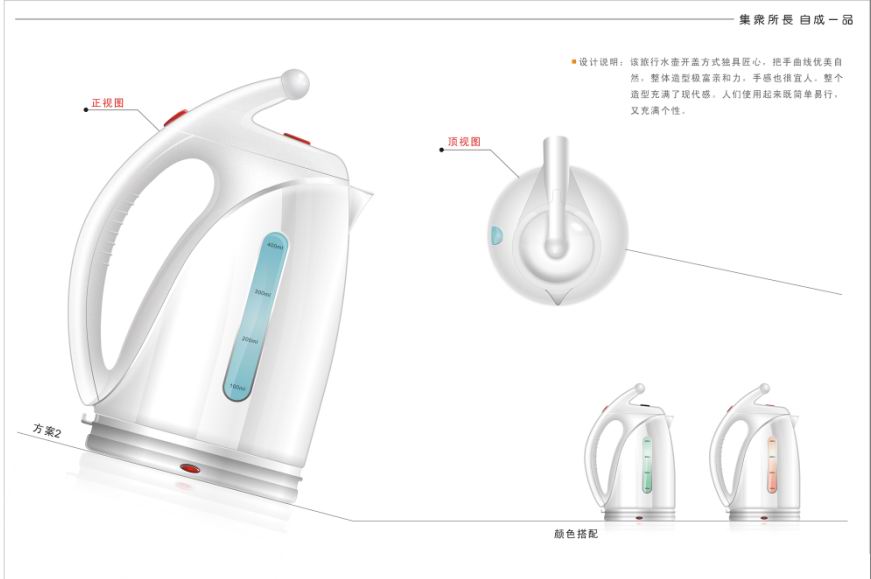萬盛學電腦網 >> 圖文處理 >> Photoshop教程 >> ps調色教程 >> PhotoShop為照片調出夏日黃昏暖色調的教程
PhotoShop為照片調出夏日黃昏暖色調的教程
最終效果圖

PS教程原圖

1、打開原圖,復制一層,執行一次圖像—調整——自動色階

2、新建純色調整層,顏色#2a0000,圖層模式為排除,效果如圖

3、新建可選顏色調整層,參數和效果如圖
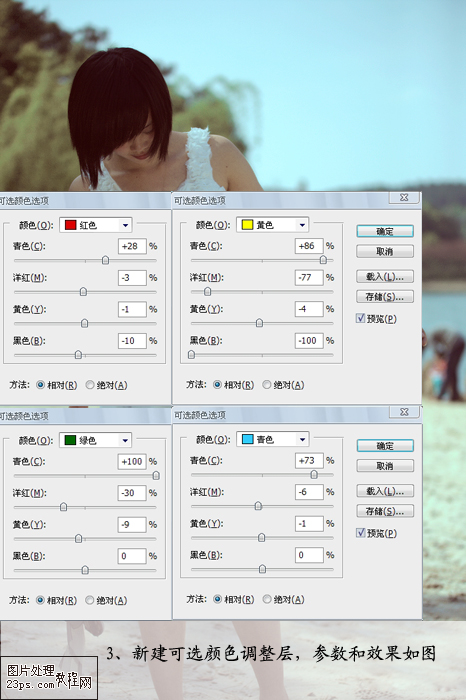
4、新建色彩平衡調整層,參數和效果如圖
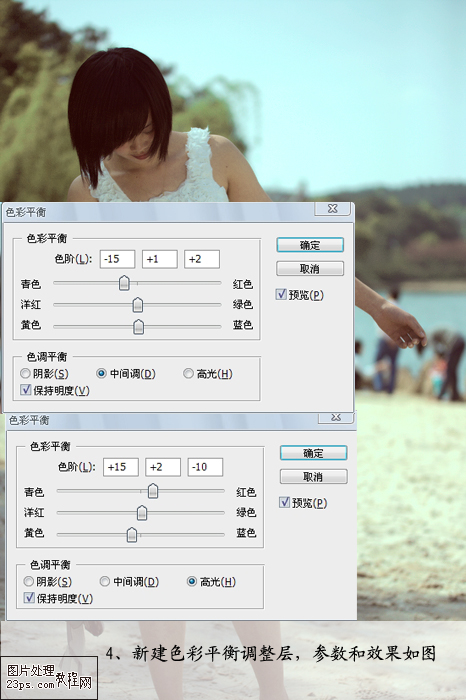
5、新建可選顏色調整層2,對圖片中的黃色進行調節,參數和效果如圖
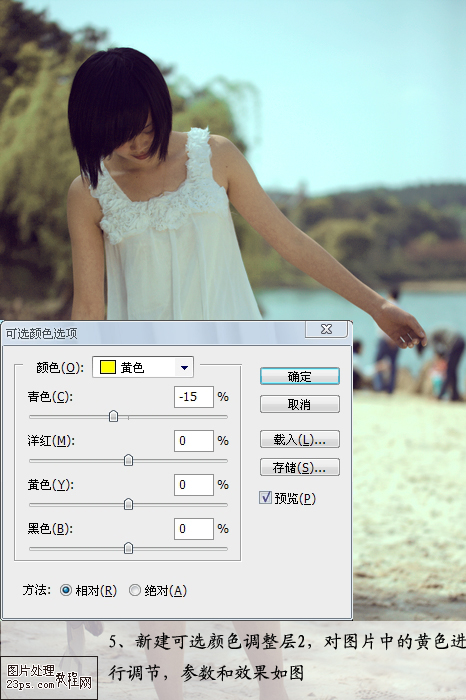
6、新建照片濾鏡,使圖片中增加暖色,參數和效果如圖
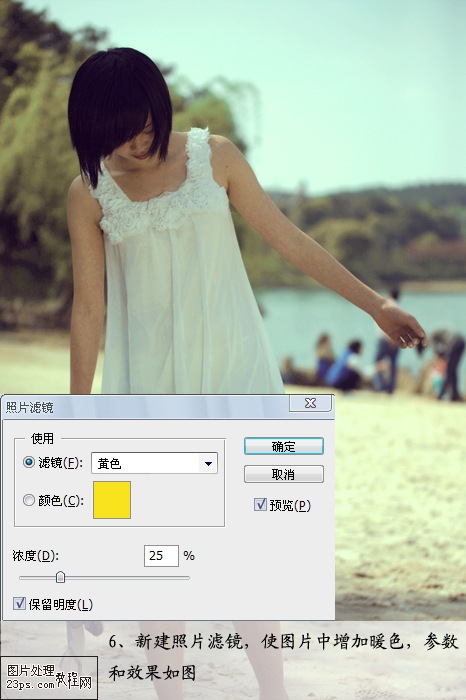
7、做到這一步,感覺圖片不夠明亮,不符合調夏天陽光燦爛的感覺,於是蓋印圖層,圖層模式濾色,不透明度25%。效果如圖

8、通過分析發現,這時圖片中的黃色比較暗,於是再新建一個可選顏色3來調節一下,參數和效果如圖
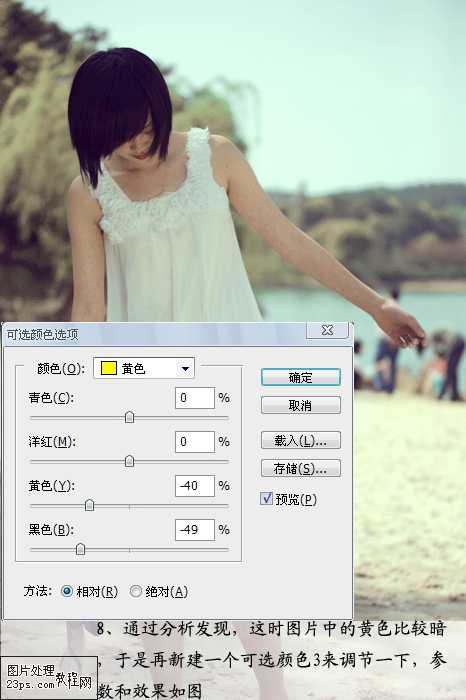
9、蓋印圖層,進行磨皮,特別是腿部的皮膚,磨皮的方法很多,就不細說了,我這裡是濾鏡結合手工磨的。效果如圖

10、加上光暈和文字,完成最終效果

加個邊框效果

ps調色教程排行
軟件知識推薦
相關文章
copyright © 萬盛學電腦網 all rights reserved